
时间:2021-02-27 10:29:09 来源:www.win10xitong.com 作者:win10
一些用户在使用系统的时候遇到过win10系统频繁死机的问题,这个问题还真把win10系统频繁死机很多电脑高手难住了。想自己学习一下解决win10系统频繁死机的问题我们就一起来往下看,处理这个难题的方法如下:1、鼠标右键点击桌面左下角的"开始菜单"按钮,选择"设置"。2、接着在打开的界面中点击"系统"就很容易的把这个难题给解决了。马上我们就进入今天的主题,详细说一下win10系统频繁死机的解决手法。
今日小编推荐系统下载:雨林木风Win10纯净版
1.右键单击桌面左下角的“开始菜单”按钮,然后选择“设置”。
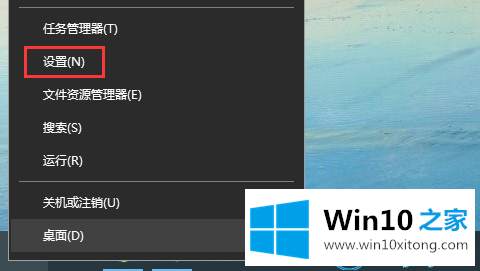
2.然后在打开的界面点击“系统”。
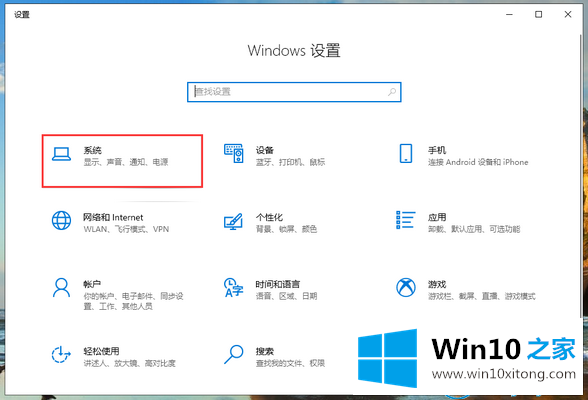
3.然后点击页面左侧的“Power and Sleep”,然后将屏幕关闭时间和睡眠时间设置为“Never”,这样电脑就不会进入睡眠状态。
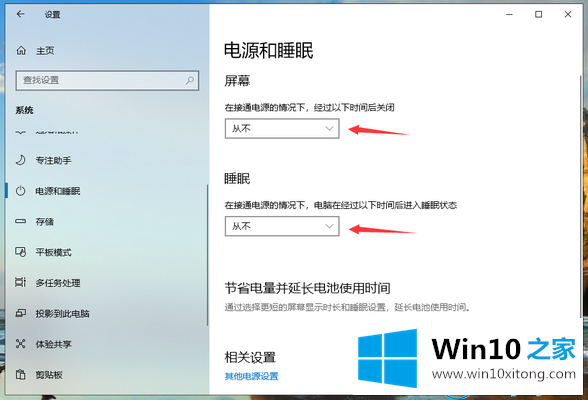
4.点击“win r”快捷键打开运行窗口,在运行窗口输入“gpedit.msc”,然后点击“OK”按钮。
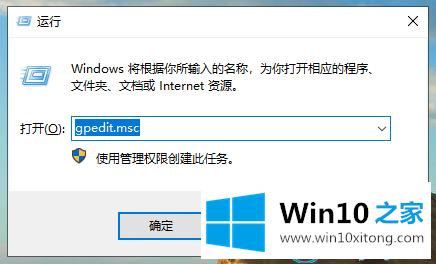
5.然后单击以打开“管理模板”—“系统”—“硬盘NV缓存”,然后将右侧的所有设置更改为“已启用”。
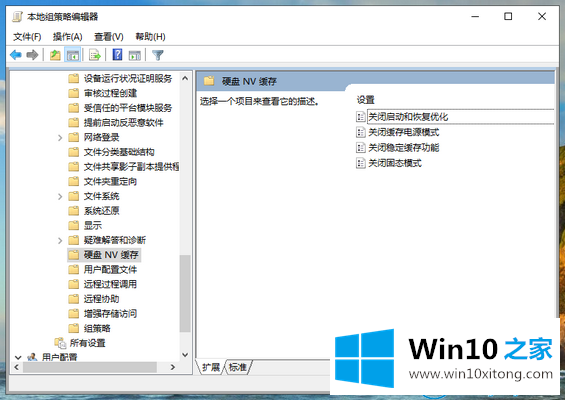
这就是如何解决win10 Home边肖带来的Win10系统频繁崩溃的问题。
更多Win10教程请关注Win10首页官网。
win10系统频繁死机的解决手法就在上面已经全部告诉大家了,小编很高兴能在这里把系统相关知识给大家分享。